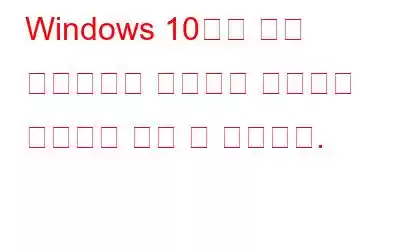원격 데스크톱이 컴퓨터를 찾을 수 없습니까? 동일한 네트워크에 연결된 다른 PC와 연결을 설정할 수 없습니까? 당신은 올바른 장소에 왔습니다. 몇 가지 해결 방법을 따르면 이 문제를 쉽게 해결할 수 있습니다.
Windows 원격 데스크톱은 다른 PC나 시스템에 원격으로 연결할 수 있는 가장 유용한 앱 중 하나입니다. 동일한 네트워크에 있습니다. 그러나 원격 데스크톱 유틸리티를 사용하는 동안 다른 PC를 찾을 수 없는 경우 이 문제를 해결하는 데 도움이 될 수 있는 몇 가지 문제 해결 팁이 있습니다.
원격 데스크톱을 찾을 수 없는 문제를 해결하는 방법 Windows 10에서 컴퓨터 찾기
시작하겠습니다.
1. Windows 업데이트
오래된 버전의 Windows에서 작업하고 계십니까? 그렇다면 사용 가능한 업데이트를 확인하여 PC 또는 노트북에 최신 버전의 Windows를 다운로드하고 설치하세요. Windows 업데이트가 원격 데스크톱 앱과 호환되지 않는 경우 원격 연결을 설정하는 동안 몇 가지 문제가 발생할 수 있습니다. 따라서 연결하려는 PC와 기본 장치가 최신 상태이고 최신 버전의 Windows에서 실행되고 있는지 확인해야 합니다.
또한 읽어 보세요: 원격 데스크톱 연결 보안 팁
2. 원격 데스크톱 연결을 활성화합니다.
그렇습니다. 간단한 문제 해결 방법처럼 들릴 수도 있지만 두 장치 모두에서 원격 데스크톱 연결 기능이 활성화되어 있는지 확인하는 것이 중요합니다. 원격 데스크톱 기능이 설정되지 않았거나 컴퓨터에 설치되지 않은 경우 "원격 데스크톱에서 컴퓨터를 찾을 수 없음 오류"가 표시될 수 있습니다.
Windows에서 원격 데스크톱 연결 기능이 켜져 있는지 확인하려면 , 다음 단계를 따르세요.
작업 표시줄에 있는 Windows 아이콘을 누르고 '설정'을 선택하세요. '시스템'을 탭하세요.
시스템 설정의 왼쪽 메뉴 창에서 '원격 데스크톱' 옵션을 선택하세요.
해당 기능이 이미 있는 경우 가능합니다. 충분합니다. 하지만 기기에 아직 설정되지 않은 경우 창 오른쪽에 있는 "원격 데스크톱 설정" 옵션을 누르세요.
화면의 지시에 따라 계정 세부정보, 네트워크를 입력하세요. 이름을 지정하고 프로세스를 완료하세요.
요청하는 장치와 요청하는 장치 모두에서 원격 데스크톱 기능이 활성화되어 있는지 확인해야 합니다. 원격으로 연결하려는 다른 PC.
또한 읽어 보세요: Windows 10에서 원격 데스크톱 액세스를 설정하는 방법은 무엇입니까?
3. 베리 fy 네트워크 세부정보
PC에 원격으로 액세스하기 전에 해야 할 가장 중요한 일 중 하나는 두 장치가 모두 동일한 네트워크에 연결되어 있는지 확인하는 것입니다. 또한 네트워크 자격 증명이 정확하게 입력되었는지 확인해야 합니다. 네트워크 이름, 네트워크 주소 등을 포함한 모든 정보를 다시 확인하여 다른 PC에 대한 보안 원격 연결을 성공적으로 설정하세요.
또한 읽어 보세요: 원격 화면 또는 데스크톱을 수정하는 6가지 요령
피>4. RDP 서비스 확인
"원격 데스크톱이 컴퓨터를 찾을 수 없음" 오류를 해결하기 위한 다음 문제 해결 방법은 RDP(원격 데스크톱 서비스) 서비스가 장치에서 활성화되어 있는지 확인하는 것입니다. 수행해야 할 작업은 다음과 같습니다.
Windows + R 키 조합을 눌러 실행 대화 상자를 열고 텍스트 상자에 "Services.msc"를 입력한 후 Enter 키를 누르세요.
서비스 창에서 목록을 아래로 스크롤하여 목록에서 "원격 데스크톱 서비스"를 찾으세요. 속성을 열려면 두 번 탭하세요.
속성 창에서 '시작 유형' 값을 자동으로 선택하세요. 최근 변경 사항을 저장하려면 확인 및 적용 버튼을 누르세요.
모든 창을 종료하고 장치를 재부팅한 다음 원격 데스크톱 유틸리티를 사용하여 다른 PC에 연결해 보세요. 여전히 문제가 있습니다.
5. 네트워크 검색 기능 활성화
Windows PC에서 네트워크 검색 기능을 활성화하려면 다음 빠른 단계를 따르십시오. 네트워크 검색 기능이 켜지면 다른 PC와 장치가 동일한 네트워크에 있는 시스템을 찾을 수 있습니다.
작업 표시줄에 있는 "WiFi" 아이콘을 누르고 "네트워크 및 인터넷 설정"을 선택하세요. . "네트워크 및 공유 센터" 옵션을 선택하세요.
이제 왼쪽 메뉴 창에서 "고급 공유 설정 변경" 옵션을 선택하세요.
다음을 확인하세요. "네트워크 검색 켜기" 옵션이 활성화되어 있습니다.
모든 기기에서 네트워크 검색 기능을 활성화하려면 동일한 단계를 따르세요.
결론
여러분, Windows의 "원격 데스크톱에서 컴퓨터를 찾을 수 없음" 문제를 해결하기 위한 몇 가지 해결 방법은 다음과 같습니다. 원격 데스크톱 유틸리티를 사용하면 동일한 네트워크에 연결된 다른 PC의 파일과 데이터에 쉽게 액세스할 수 있으므로 매우 편리합니다. 위에 언급된 솔루션 중 하나를 사용하여 Windows 11/10의 원격 데스크톱 기능과 관련된 문제를 해결할 수 있습니다.
이 게시물이 도움이 되었나요? 자유롭게 공유해 주세요. 댓글 섹션에 글을 남겨주세요.
읽기: 0